Discord ya está plenamente integrado en las consolas Xbox y eso hace que las opciones de comunicación de las consolas de Microsoft sean todavía mejores y mucho más interesantes, especialmente con el auge del juego cruzado. Discord se ha convertido en uno de los máximos referentes a la hora de construir comunidades y comunicar a jugadores de todo el mundo. Lo sabemos porque en VidaExtra tenemos servidor propio. Es más, te invitamos a que te sumes.
En esta sencilla guía te vamos a ayudar a que des los primeros pasos desde tu consola Xbox: desde cómo crear una cuenta de Discord a cómo conectarla desde la consola o tu móvil, pasando por lo mejor de todo: qué puedes hacer con la app de Discord en tu Xbox.
Cómo creo una cuenta de Discord
El primer paso a tener en cuenta es crear una cuenta de Discord. Puedes hacerlo a través de la web oficial (no tardarás demasiado) en PCs o a través de las apps para móviles o tablets. En VidaExtra te ofrecemos todas las comodidades, así que aquí tienes los enlaces para que puedas descargar la app de Discord, abrirla en navegadores o instalarla en tu dispositivo.
- Web oficial de Discord
- Discord para iOS desde la Appstore de Apple
- Discord para Android desde Google Play Store
Una vez hayas completado este paso y tengas la consola actualizada a la última versión (lo puedes hacer desde ajustes de manera manual), ya tienes todo lo necesario para asociar tu consola con Discord.
¿Qué puedes hacer con Discord? La siguiente guía te vendrá de perlas.
Cómo conecto mi Xbox a Discord de la manera más sencilla
Una vez tengas la consola actualizada y con la última versión el proceso para asociar Discord con la consola es sencillo:
- Pulsas el botón Xbox del centro del mando para que aparezca la barra de menú vertical.
- Accedes a la pestaña de Grupos y Chats (la tercera desde la izquierda) y bajas hasta donde pone "Prueba Discord Voice en Xbox"
- Finalmente, aparecerá una nueva pantalla en la que se te darán dos opciones: escanear un código QR o acceder a la web https://discord.com/feature/xboxlinkbeta desde tu móvil.
Una vez hayas iniciado el proceso desde tu dispositivo móvil y con la app de discord se iniciará el proceso de conexión en el que el único requisito es que asocies tu cuenta de Microsoft (la que usas para tu perfil de Xbox) a la app de Discord.
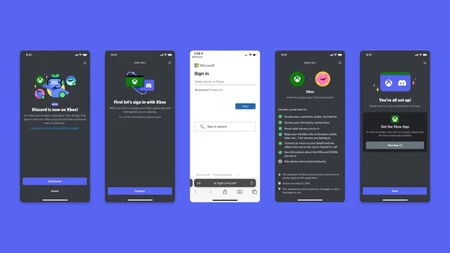
Una vez completado el proceso solo queda gestionar los permisos y ya estará todo debidamente conectado y listo para usarse.
Qué puedo hacer con Discord desde la app de Xbox
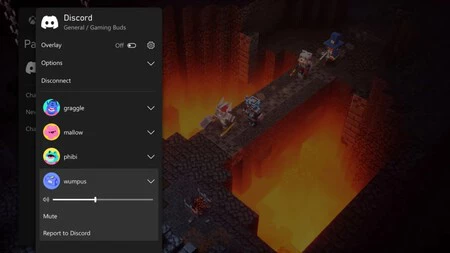
Si bien, Discord estaba presente en Xbox, la gran ventaja su integración total en la versión actual de la consola es que podemos gestionar los chats y los grupos de manera mucho más eficiente. Lo cual es una enorme ventaja a la hora de jugar con juego cruzado. Así:
- Desde Discord para Xbox podremos tener chats de voz con usuarios de cualquier dispositivo, incluso si éstos no están en nuestras partidas.
- Podremos comunicarnos con usuarios de servidores públicos o los servidores privados nuestros o de nuestros contactos. Algo muy interesante para los títulos que ofrecen juego cruzado como Minecraft, Call of Duty, Fortnite o FIFA.
- Podremos gestionar el chat, el volumen o silenciarlo con un sencillo ajuste. Y en un caso muy específico, hasta reportar a la propia Discord.
- Además, podremos ajustar parámetros como la superposición en pantalla y otros ajustes específicos desde las opciones de la propia pestaña.
- Además, desde la app de Discord será posible ver nuestras actividades (si lo habilitamos) con lo que otros jugadores podrán participar y sumarse a nuestras partidas o chats.
La actual versión de Discord está en fase beta (de prueba) con lo que se espera que lleguen nuevas funciones y se mejore el servicio de aquí a la versión final.





